PDF zusammenfügen für die Bewerbung
PDF zusammenfügen: Der ultimative Guide für deine Bewerbungsunterlagen
Wer kennt das nicht? Du hast deine Bewerbungsunterlagen sorgfältig erstellt – Anschreiben, Lebenslauf, Deckblatt und Zeugnisse liegen als einzelne PDF-Dateien vor. Doch für die Online-Bewerbung oder den E-Mail-Versand benötigst du eine einzige, zusammenhängende PDF-Datei. Genau hier kommt das PDF zusammenfügen ins Spiel.
In diesem ausführlichen Ratgeber zeigen wir dir, wie du kostenlos und unkompliziert mehrere PDF-Dateien zu einem Dokument verbinden kannst – egal ob du Mac, Windows oder ein Online-Tool verwendest.

Warum sollte man PDFs für Bewerbungen zusammenfügen?
Bevor wir in die technischen Details einsteigen, klären wir zunächst die wichtigste Frage: Warum überhaupt PDFs zusammenfügen?
Vorteile einer zusammengefügten Bewerbungs-PDF:
Professioneller Eindruck: Eine einzige, gut strukturierte PDF-Datei wirkt wesentlich organisierter als mehrere Einzeldateien. Sie zeigt, dass du dich mit dem Bewerbungsprozess auseinandergesetzt und deine Unterlagen sorgfältig vorbereitet hast.
Einfacher Versand: Du musst nur eine Datei anhängen statt fünf oder mehr Anhänge. Das spart nicht nur Zeit, sondern reduziert auch die Gefahr, dass einzelne Dokumente vergessen werden oder im E-Mail-Postfach des Empfängers untergehen.
Korrekte Reihenfolge: Du bestimmst genau, in welcher Reihenfolge deine Unterlagen erscheinen. So kannst du sicherstellen, dass der Personaler deine Bewerbung in der von dir gewünschten Reihenfolge liest und die wichtigsten Informationen zuerst sieht.
Jobportal-Anforderungen: Viele Online-Bewerbungsportale akzeptieren nur eine einzige PDF-Datei. Ohne zusammengefügte PDF kannst du deine Bewerbung oft gar nicht erst einreichen oder musst wichtige Dokumente weglassen.
Übersichtlichkeit: Personaler können deine Bewerbung als Ganzes betrachten, ohne zwischen Dateien wechseln zu müssen. Das erleichtert die Sichtung und erhöht die Wahrscheinlichkeit, dass deine Bewerbung vollständig gelesen wird.
Die richtige Reihenfolge deiner Bewerbungsunterlagen:
Wenn du deine PDFs zusammenfügst, solltest du diese klassische Reihenfolge beachten:
- Deckblatt (optional, aber empfehlenswert)
- Anschreiben
- Lebenslauf (1-2 Seiten)
- Motivationsschreiben (falls gefordert)
- Zeugnisse und Zertifikate (aktuellstes zuerst)
Diese Struktur gilt auch für Wohnungsbewerbungen, bei denen oft zusätzlich eine Selbstauskunft, Gehaltsnachweise oder eine Schufa-Auskunft beigefügt werden.
PDF zusammenfügen auf dem Mac – mit der Vorschau-App
Mac-Nutzer haben Glück: Das kostenlose Programm Vorschau (Preview) ist bereits auf jedem Mac vorinstalliert und bietet eine einfache Möglichkeit, PDFs zusammenzufügen.
Schritt-für-Schritt-Anleitung für Mac:
1. PDFs erstellen und exportieren
Wenn du mit Pages arbeitest (z.B. mit professionellen Bewerbungsvorlagen):
- Öffne dein Dokument in Pages
- Gehe im Menü auf ABLAGE → EXPORTIEREN und wähle PDF
- Stelle die Qualität ein (für Online-Bewerbungen reicht in der Regel die Einstellung "Gut")
- Wähle den Speicherplatz und bestätige
- Wiederhole dies für alle deine Bewerbungsdokumente
2. PDFs in der Vorschau öffnen
- Öffne alle zuvor erstellten PDFs, die du zusammenfügen möchtest, mit einem Doppelklick
- Sie öffnen sich automatisch im Programm Vorschau
- Falls nicht, klicke mit der rechten Maustaste auf die PDF → Öffnen mit → Vorschau
3. Miniaturansicht aktivieren
- Klicke in der Vorschau auf Darstellung → Miniaturen (oder drücke ⌥⌘2)
- Jetzt siehst du links eine Seitenleiste mit allen Seiten als kleine Vorschaubilder
4. PDFs zusammenfügen
- Ziehe die Miniaturansichten der anderen PDFs einfach in die Seitenleiste des ersten PDFs
- Ordne die Seiten in der gewünschten Reihenfolge an (durch Ziehen und Ablegen)
- Falls Seiten fehlen oder doppelt vorhanden sind, kannst du sie einfach markieren und mit der Löschtaste entfernen
5. Als PDF speichern
- Gehe auf ABLAGE → Als PDF exportieren
- Wähle einen aussagekräftigen Dateinamen (z.B. "Bewerbung_Max_Mustermann_Firma.pdf")
- Speichere die Datei an deinem gewünschten Ort
Video-Tutorial: Du findest eine ausführliche Video-Anleitung auf YouTube, die den gesamten Prozess Schritt für Schritt zeigt.
💡 Tipp für Mac-Nutzer: Diese Methode funktioniert auch hervorragend, um gescannte Zeugnisse oder andere Dokumente zu einer PDF-Datei zusammenzufügen!
PDF zusammenfügen unter Windows – die besten Methoden
Windows-Nutzer haben keinen vorinstallierten PDF-Editor wie Mac-Nutzer, aber es gibt mehrere kostenlose Alternativen.
Methode 1: Online-Tool Smallpdf (empfohlen)
Die einfachste und sicherste Methode für Windows-Nutzer ist das Online-Tool Smallpdf:
Anleitung:
- Öffne smallpdf.com/de/pdfs-zusammenfuegen in deinem Browser
- Klicke auf "DATEIEN WÄHLEN" und wähle alle PDFs aus, die du zusammenfügen möchtest
- Ordne die Dateien in der gewünschten Reihenfolge an (per Drag & Drop)
- Klicke auf "PDFs zusammenfügen"
- Lade die fertige Datei herunter
Vorteile:
- Keine Software-Installation nötig
- Kostenlos (mit einigen Einschränkungen)
- Einfache Bedienung
- Dateien werden nach 1 Stunde automatisch vom Server gelöscht (Datenschutz)
Nachteile:
- Internetverbindung erforderlich
- Tägliches Limit bei der kostenlosen Version
- Sensible Bewerbungsdaten werden (kurzzeitig) hochgeladen
Methode 2: Adobe Acrobat Reader DC
Adobe bietet eine kostenlose Testversion seiner Premium-Funktionen:
- Lade Adobe Acrobat Reader DC herunter
- Öffne das Programm und klicke auf "Werkzeuge"
- Wähle "Dateien zusammenführen"
- Füge deine PDFs hinzu und ordne sie an
- Klicke auf "Zusammenführen" und speichere die Datei
Methode 3: Microsoft Word (ab Office 2013)
Wenn du mit Word-Bewerbungsvorlagen arbeitest:
- Erstelle deine Bewerbungsdokumente in Word (Anschreiben, Lebenslauf, etc.)
- Speichere jedes Dokument als PDF: Datei → Speichern unter → PDF
- Nutze dann Smallpdf oder ein anderes Online-Tool zum Zusammenfügen
PDF zusammenfügen – Kostenlose Online-Tools im Vergleich
| Tool | Kostenlos | Datenschutz | Bewertung |
|---|---|---|---|
| Smallpdf | Ja (Limit) | Gut (Auto-Löschung) | ⭐⭐⭐⭐⭐ |
| PDF24 | Ja | Sehr gut (DE-Server) | ⭐⭐⭐⭐⭐ |
| iLovePDF | Ja (Limit) | Gut | ⭐⭐⭐⭐ |
| Sejda | Ja (Limit) | Gut | ⭐⭐⭐⭐ |
Unser Tipp: Für Bewerbungsunterlagen empfehlen wir PDF24 oder Smallpdf, da beide deutschsprachig sind und hohe Datenschutzstandards bieten.
Häufige Fehler beim PDF zusammenfügen vermeiden
❌ Fehler 1: Falsche Reihenfolge
Kontrolliere immer die Reihenfolge, bevor du die finale PDF speicherst. Ein Lebenslauf, der nach den Zeugnissen kommt, wirkt unprofessionell.
❌ Fehler 2: Zu große Dateigröße
Viele E-Mail-Systeme haben ein Limit von 5-10 MB. Komprimiere deine PDFs gegebenenfalls oder reduziere die Scan-Qualität deiner Zeugnisse auf 300 dpi.
❌ Fehler 3: Unpassender Dateiname
Nenne deine Datei niemals "Bewerbung.pdf" oder "Lebenslauf_final_final_NEU.pdf". Besser: "Bewerbung_VornameNachname_Firma_Position.pdf"
❌ Fehler 4: Verschiedene Seitenformate
Alle Seiten sollten im gleichen Format sein (DIN A4 Hochformat). Querformat-Seiten sehen in einer Bewerbung unprofessionell aus.
❌ Fehler 5: Fehlende Qualitätskontrolle
Öffne die zusammengefügte PDF immer noch einmal und prüfe:
- Sind alle Seiten vollständig?
- Ist die Schrift lesbar?
- Sind die Farben korrekt dargestellt?
- Funktionieren eventuell eingefügte Links?
📄 Professionelle Bewerbungsvorlagen als Ausgangspunkt
Egal ob du deine PDFs auf dem Mac oder Windows zusammenfügst – der erste Schritt ist immer die Erstellung professioneller Bewerbungsunterlagen. Mit einer professionellen Bewerbungsvorlage sparst du nicht nur Zeit beim Design, sondern stellst auch sicher, dass alle Dokumente optisch zusammenpassen. Die Vorlagen sind sowohl für Word als auch für Pages optimiert und können direkt als PDF exportiert werden – perfekt zum anschließenden Zusammenfügen!
PDF zusammenfügen für spezielle Bewerbungssituationen
Wohnungsbewerbung
Bei einer Wohnungsbewerbung sind oft folgende Dokumente zusammenzufügen:
- Anschreiben an den Vermieter
- Selbstauskunft
- Gehaltsnachweise (letzte 3 Monate)
- Schufa-Auskunft
- Mietschuldenfreiheitsbescheinigung
- Personalausweis-Kopie
Tipp: Erstelle verschiedene PDF-Versionen – eine vollständige für ernsthafte Bewerbungen und eine gekürzte Version ohne sensible Daten für erste Anfragen.
Initiativbewerbung
Bei Initiativbewerbungen ist ein aussagekräftiges Deckblatt besonders wichtig, da es den ersten Eindruck prägt. Füge deine PDFs in dieser Reihenfolge zusammen:
- Deckblatt
- Anschreiben
- Lebenslauf
- Relevante Zeugnisse
Digitale Bewerbungsmappe
Manche Unternehmen wünschen eine "digitale Bewerbungsmappe" mit Inhaltsverzeichnis. Hier hilft es, ein Deckblatt mit einer Art Inhaltsangabe zu erstellen, bevor du die PDFs zusammenfügst.
Mobile Apps zum PDF zusammenfügen
Für iOS (iPhone/iPad):
- PDF Expert (kostenpflichtig, aber sehr gut)
- Adobe Acrobat Reader (kostenlos mit Einschränkungen)
- PDF Merge (kostenlos)
Für Android:
- Xodo PDF Reader (kostenlos, werbefinanziert)
- Adobe Acrobat Reader (kostenlos)
- PDF Utils (kostenlos)
Datenschutz und Sicherheit beim PDF zusammenfügen
Wichtige Datenschutz-Tipps:
1. Lokale Software bevorzugen: Bei sensiblen Bewerbungsdaten ist die Vorschau-App (Mac) oder installierte Software sicherer als Online-Tools
2. DSGVO-konforme Tools nutzen: Achte darauf, dass Online-Tools Server in der EU nutzen (z.B. PDF24)
3. Passwortschutz: Du kannst deine zusammengefügte Bewerbungs-PDF mit einem Passwort schützen und dieses dem Empfänger separat mitteilen
4. Metadaten entfernen: Manche PDF-Tools zeigen den Autor und Erstellungszeitpunkt an – diese Metadaten kannst du vor dem Versand entfernen
5. Verschlüsselte Verbindung: Bei Online-Tools immer auf "https://" in der URL achten
Zusatz-Tipp: PDFs wieder trennen
Manchmal muss man auch den umgekehrten Weg gehen und ein zusammengefügtes PDF wieder in einzelne Seiten aufteilen:
Für Mac:
- Öffne das PDF in der Vorschau
- Wähle in der Miniaturansicht die gewünschten Seiten
- Gehe auf Ablage → Ausgewählte Seiten exportieren
Für Windows:
- Nutze smallpdf.com/de/pdf-teilen
- Lade dein PDF hoch
- Wähle die Seiten aus, die du extrahieren möchtest
- Lade die getrennten PDFs herunter
Dies kann nützlich sein, wenn du beispielsweise nur deinen Lebenslauf aktualisieren möchtest, ohne alle anderen Dokumente neu zusammenfügen zu müssen.
Fazit: PDF zusammenfügen für erfolgreiche Bewerbungen
Das Zusammenfügen von PDFs ist ein essentieller Schritt bei jeder professionellen Bewerbung – sei es für einen neuen Job oder eine Wohnung. Mit den richtigen Tools und unserer Anleitung ist dieser Prozess in wenigen Minuten erledigt.
Die wichtigsten Takeaways:
- ✅ Mac-Nutzer verwenden die kostenlose Vorschau-App
- ✅ Windows-Nutzer nutzen Online-Tools wie Smallpdf oder PDF24
- ✅ Achte auf die korrekte Reihenfolge deiner Dokumente
- ✅ Prüfe die finale PDF vor dem Versand gründlich
- ✅ Benenne die Datei professionell und aussagekräftig
- ✅ Beachte Datenschutz-Aspekte bei sensiblen Bewerbungsdaten
Mit einer zusammengefügten, professionellen Bewerbungs-PDF machst du den bestmöglichen ersten Eindruck – und erhöhst deine Chancen auf eine Einladung zum Vorstellungsgespräch deutlich!
💼 Komplette Bewerbungsvorlagen für deinen Erfolg
Du möchtest nicht nur perfekt zusammengefügte PDFs, sondern auch inhaltlich überzeugende Bewerbungsunterlagen? Entdecke unsere kompletten Bewerbungsvorlagen – vom Deckblatt über Anschreiben bis zum Lebenslauf. Alle Dokumente sind perfekt aufeinander abgestimmt, modern gestaltet und für Word sowie Pages optimiert. Spare Zeit und überzeuge mit einer durchgängig professionellen Bewerbung!
Häufig gestellte Fragen (FAQ)
Wie kann ich PDFs kostenlos zusammenfügen?
Am einfachsten geht das auf dem Mac mit der Vorschau-App (bereits vorinstalliert) oder unter Windows mit Online-Tools wie Smallpdf.com oder PDF24.de. Beide Methoden sind völlig kostenlos. Für Mac-Nutzer bieten wir eine Video-Anleitung auf YouTube an, die den Prozess Schritt für Schritt erklärt.
Welches ist das beste kostenlose Tool zum PDF zusammenfügen?
Für Mac-Nutzer ist die vorinstallierte Vorschau-App die beste Wahl – kostenlos, sicher und ohne Internetverbindung nutzbar. Windows-Nutzer greifen am besten zu Smallpdf oder PDF24, da beide deutschsprachig sind, hohe Datenschutzstandards bieten und kostenlos nutzbar sind (mit gewissen Einschränkungen).
Kann ich PDFs ohne Software zusammenfügen?
Ja, mit Online-Tools wie Smallpdf, PDF24 oder iLovePDF kannst du PDFs direkt im Browser zusammenfügen, ohne Software installieren zu müssen. Diese Methode funktioniert auf allen Betriebssystemen (Windows, Mac, Linux) und sogar auf Tablets und Smartphones.
Wie füge ich PDFs auf dem Handy zusammen?
Für iOS (iPhone/iPad) empfehlen wir die Apps "PDF Expert" oder "Adobe Acrobat Reader". Für Android sind "Xodo PDF Reader" oder "PDF Utils" gute kostenlose Optionen. Alternativ funktionieren auch die Online-Tools wie Smallpdf direkt im mobilen Browser.
Ist es sicher, Bewerbungs-PDFs online zusammenzufügen?
Bei vertrauenswürdigen Anbietern wie Smallpdf oder PDF24 ist das Zusammenfügen relativ sicher, da die Dateien nach kurzer Zeit automatisch gelöscht werden. Für maximale Sicherheit bei sensiblen Bewerbungsdaten empfehlen wir jedoch lokale Software wie die Mac Vorschau-App oder Adobe Acrobat DC. So verlassen deine Daten niemals deinen Computer.
Wie groß darf eine Bewerbungs-PDF maximal sein?
Die meisten E-Mail-Systeme akzeptieren Anhänge bis 5-10 MB. Für Online-Bewerbungsportale liegt das Limit oft bei 5 MB. Wenn deine PDF größer ist, solltest du die Scan-Qualität deiner Zeugnisse reduzieren (300 dpi sind völlig ausreichend) oder die PDF mit Tools wie Smallpdf komprimieren.
In welcher Reihenfolge soll ich meine Bewerbungsunterlagen zusammenfügen?
Die professionelle Reihenfolge ist: 1. Deckblatt (optional), 2. Anschreiben, 3. Lebenslauf, 4. Motivationsschreiben (falls gefordert), 5. Zeugnisse (neuestes zuerst). Diese Struktur gilt sowohl für Jobbewerbungen als auch für Wohnungsbewerbungen.
Kann ich auch Word-Dokumente direkt zusammenfügen?
Nein, Word-Dokumente (.docx) müssen erst in PDF umgewandelt werden, bevor du sie zusammenfügen kannst. Das geht ganz einfach in Word über "Datei → Speichern unter → PDF". Der Grund: PDF-Dateien sehen auf jedem Computer gleich aus, während Word-Dokumente je nach installierter Software unterschiedlich dargestellt werden können.
Wie benenne ich meine zusammengefügte Bewerbungs-PDF richtig?
Verwende ein professionelles, aussagekräftiges Format wie: "Bewerbung_VornameNachname_Firma_Position.pdf" oder "Bewerbung_MaxMustermann_Daimler_Projektmanager.pdf". Vermeide generische Namen wie "Bewerbung.pdf" oder "final.pdf" – das wirkt unprofessionell und kann bei der HR-Abteilung für Verwirrung sorgen.
Kann ich die Seiten in einer bereits zusammengefügten PDF neu ordnen?
Ja! Auf dem Mac öffnest du die PDF in der Vorschau-App und verschiebst die Seiten in der Miniaturansicht per Drag & Drop. Unter Windows kannst du Online-Tools wie Smallpdf nutzen (Funktion "PDF organisieren"), um Seiten neu anzuordnen, zu löschen oder hinzuzufügen.
Brauchst du Hilfe bei deiner Bewerbung? Schau dir unsere professionellen Bewerbungsvorlagen an – optimiert für Word und Pages, mit allen Dokumenten in einheitlichem Design. So kannst du direkt loslegen und deine Bewerbungs-PDFs in wenigen Minuten zusammenfügen!











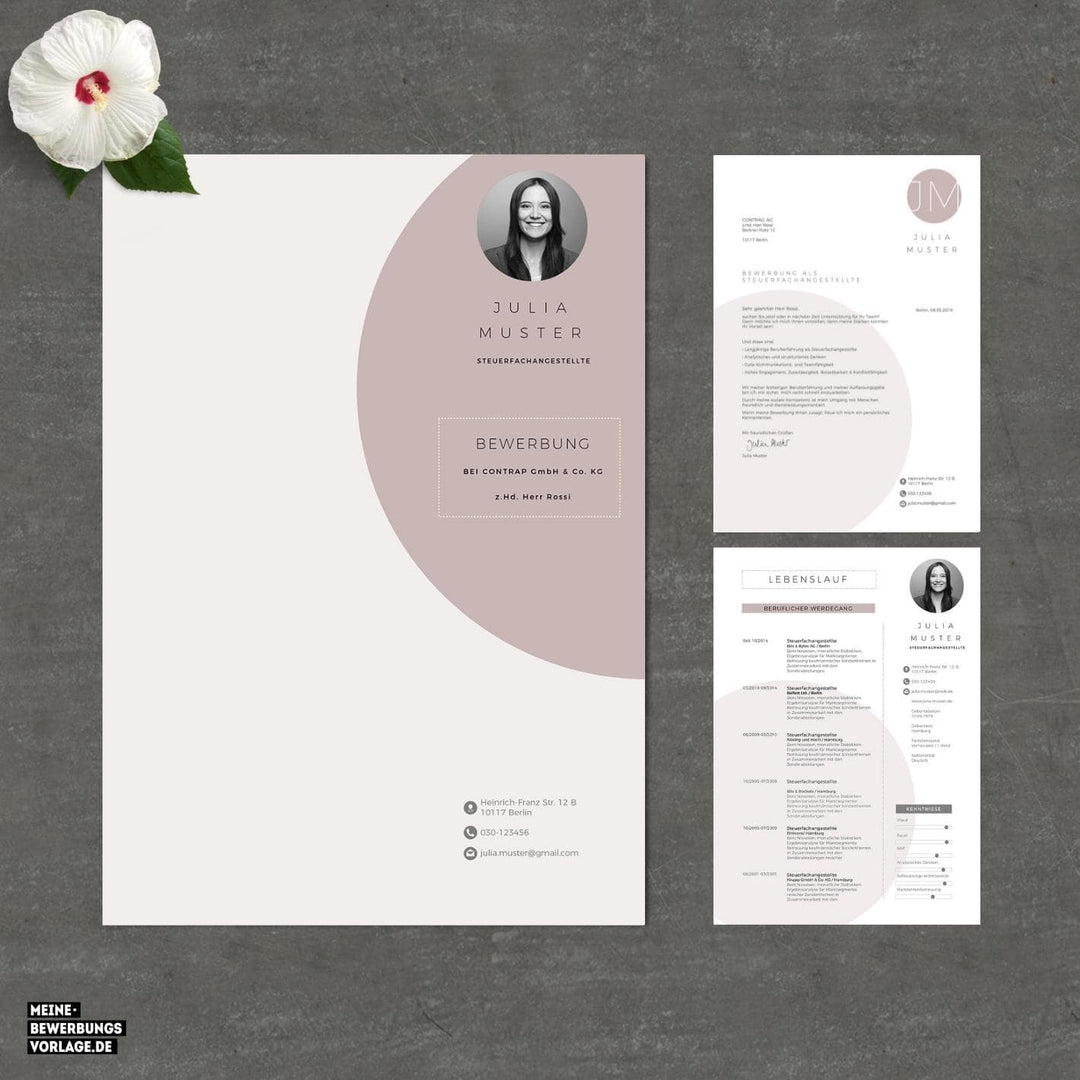
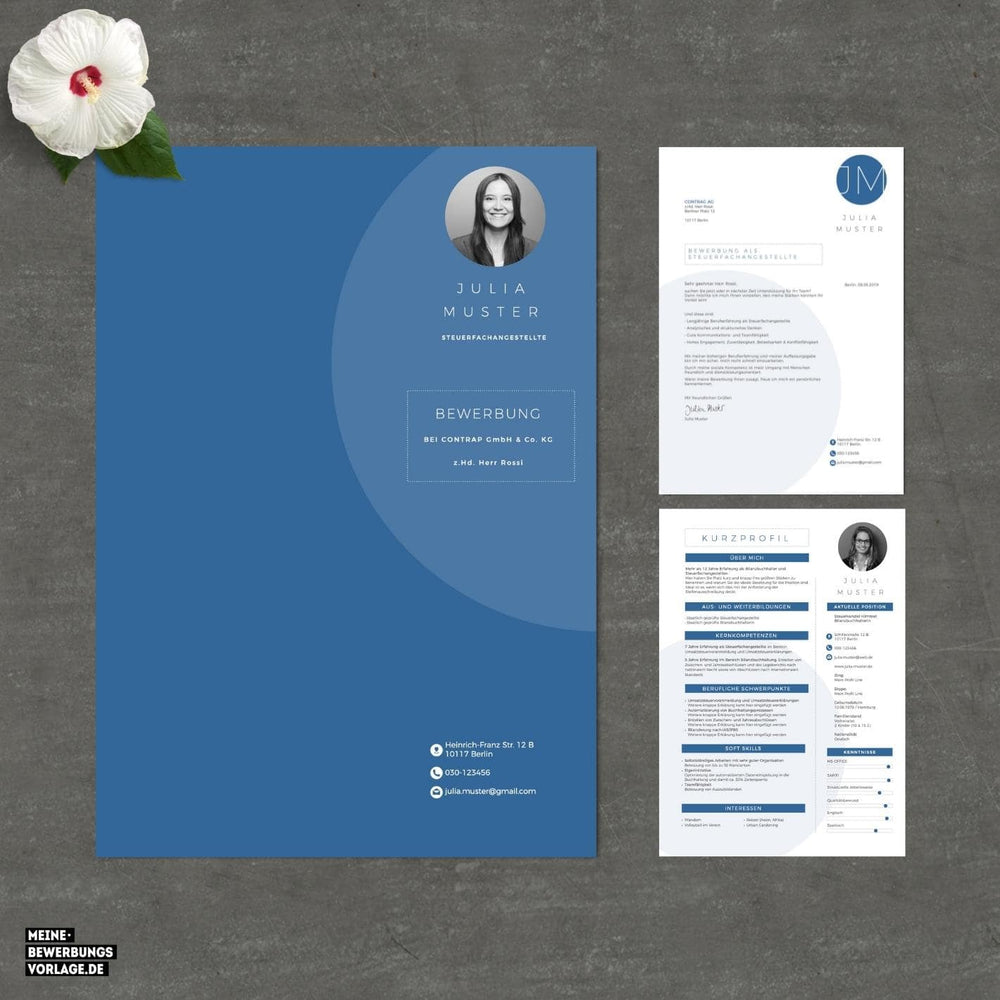
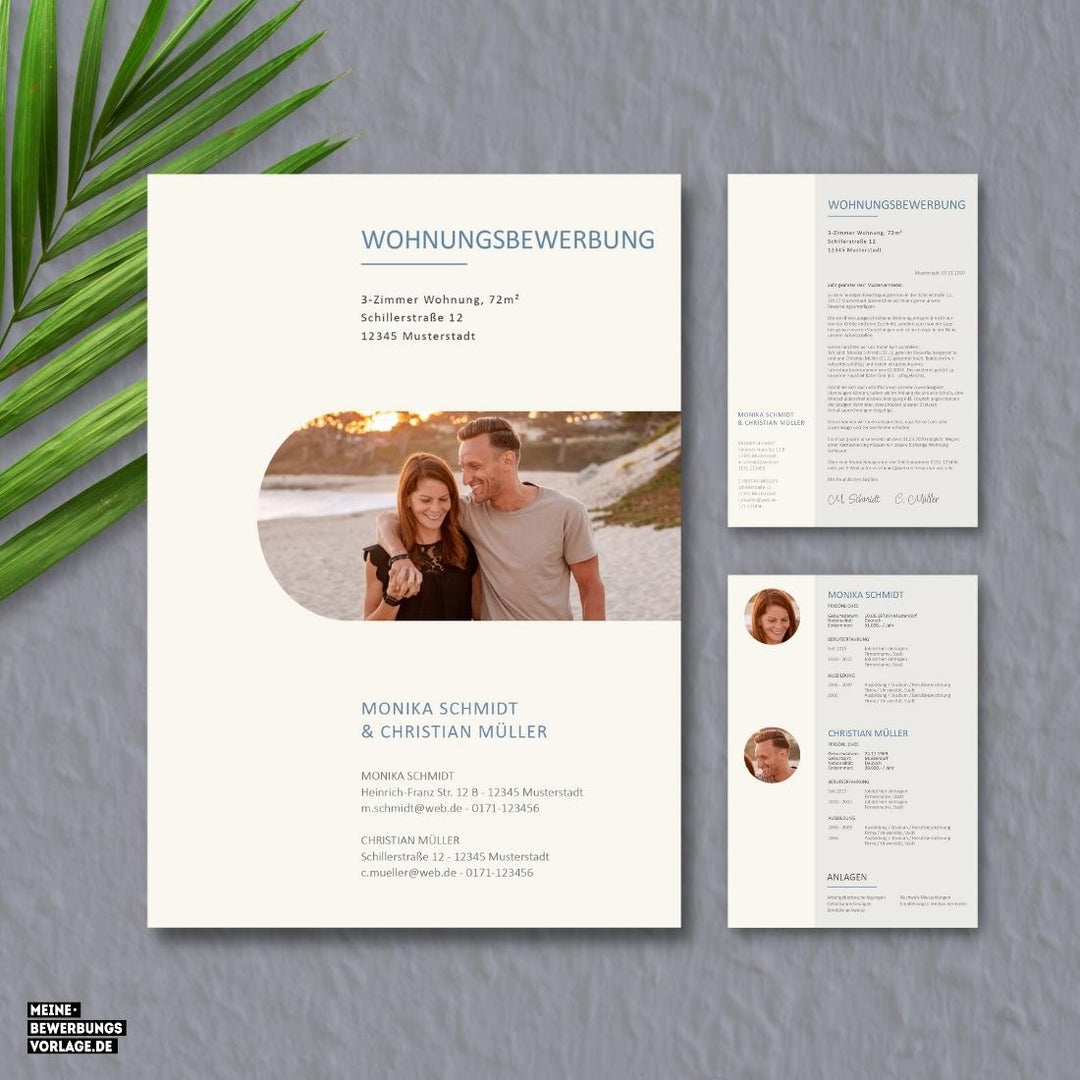
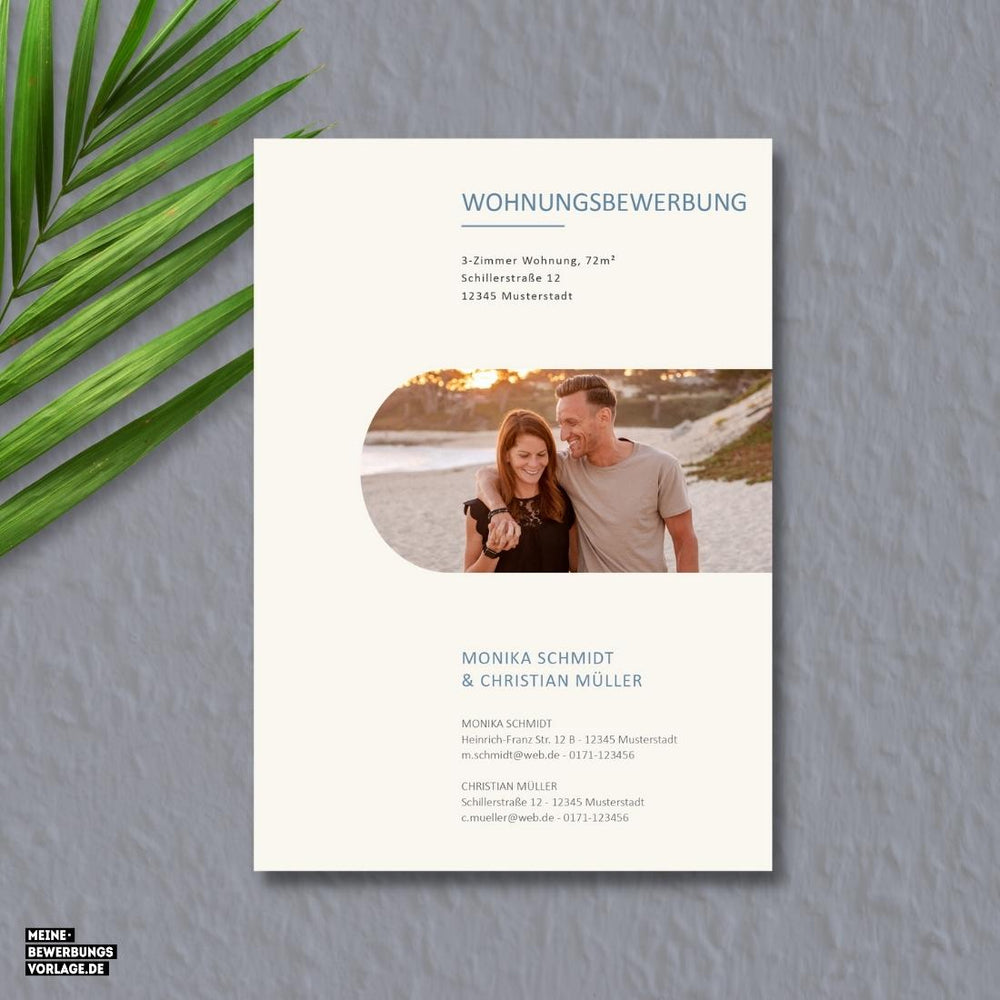
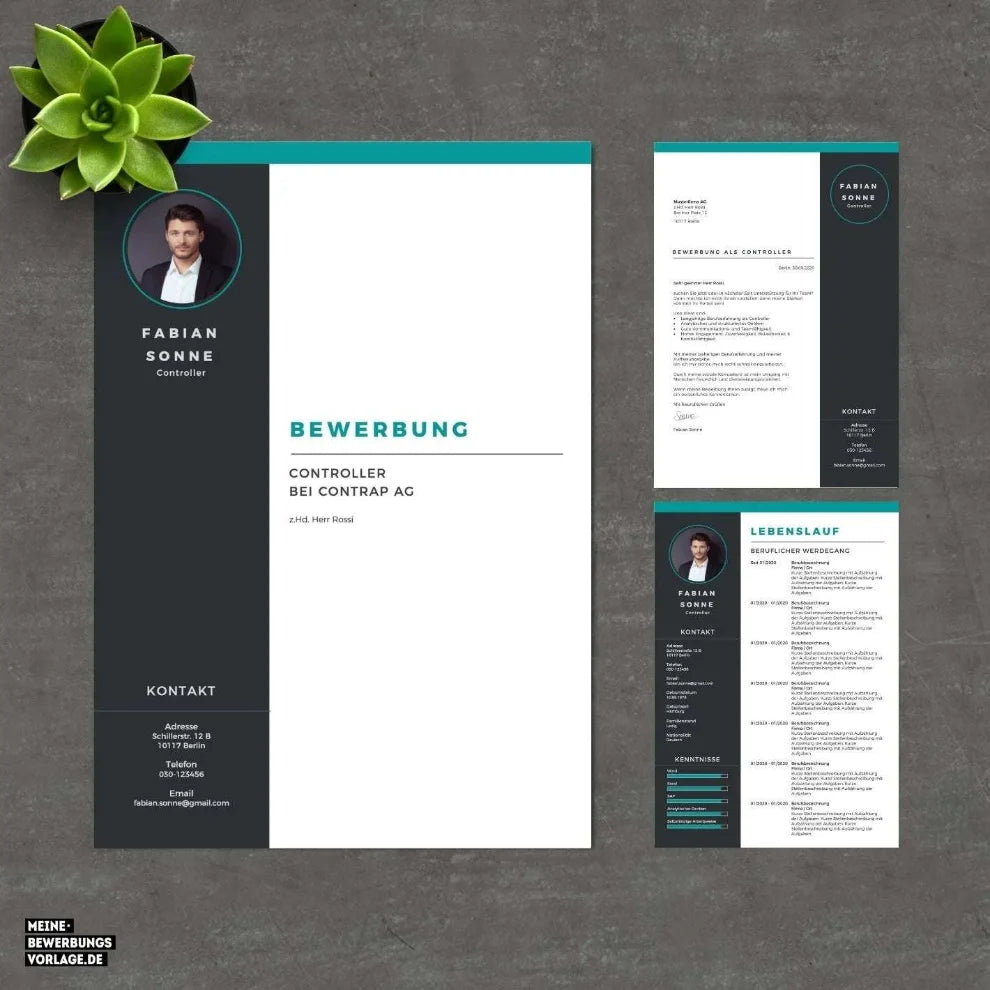
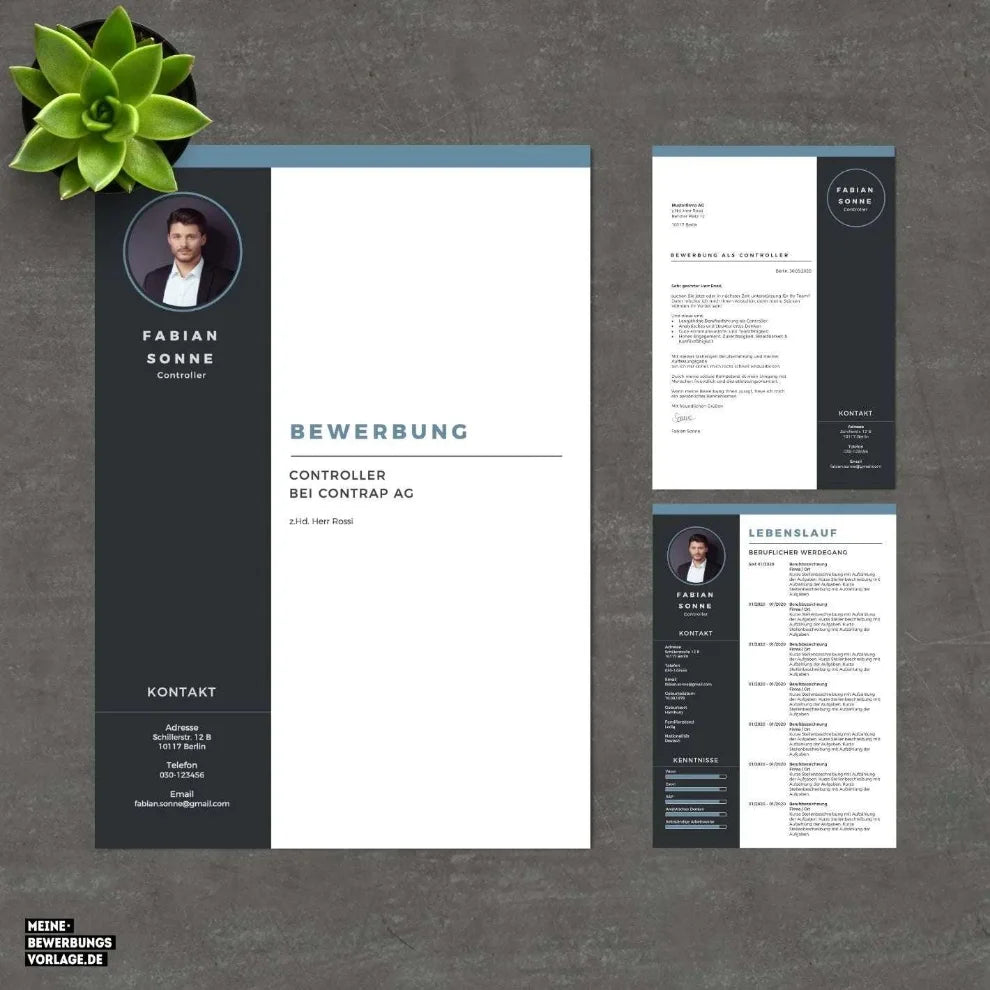
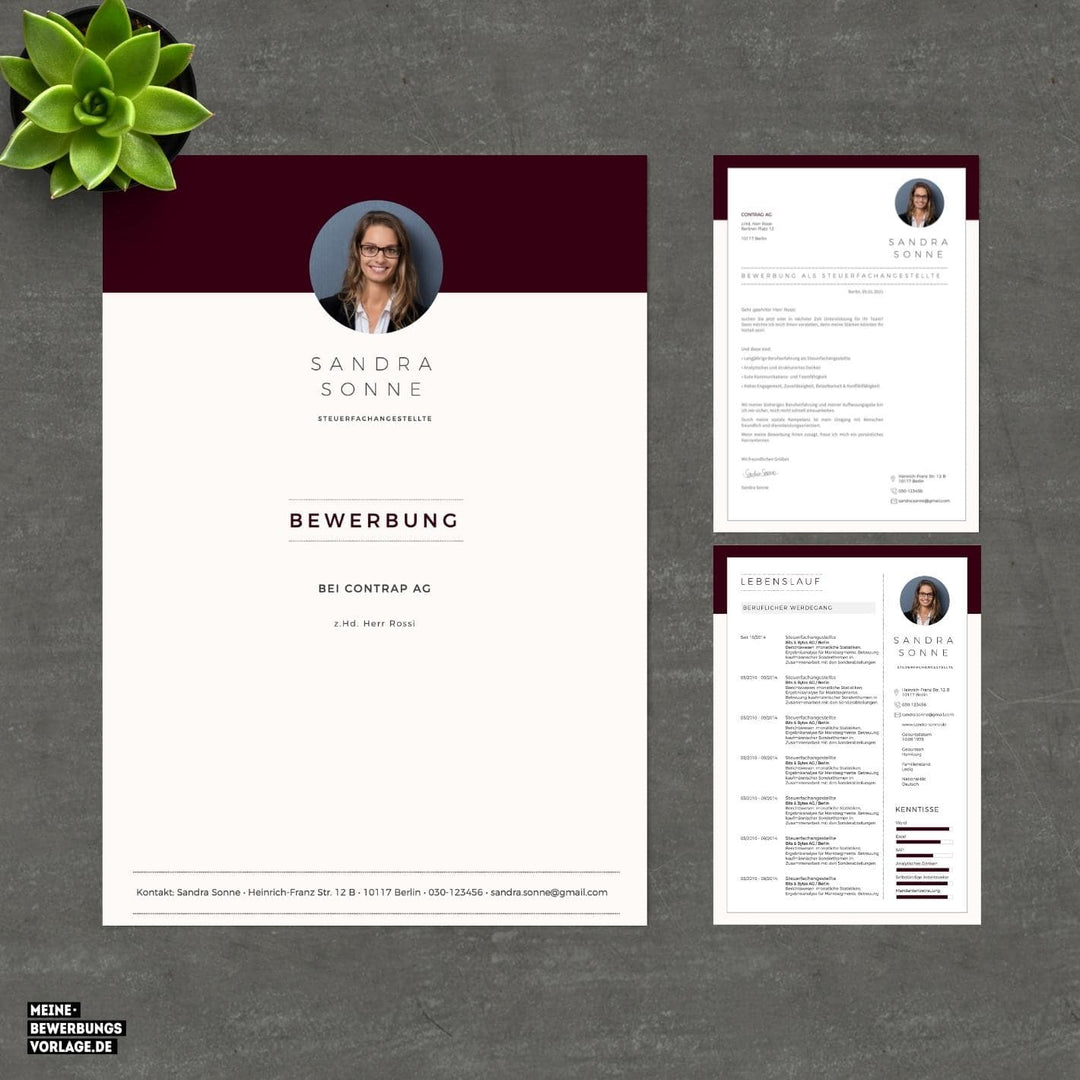
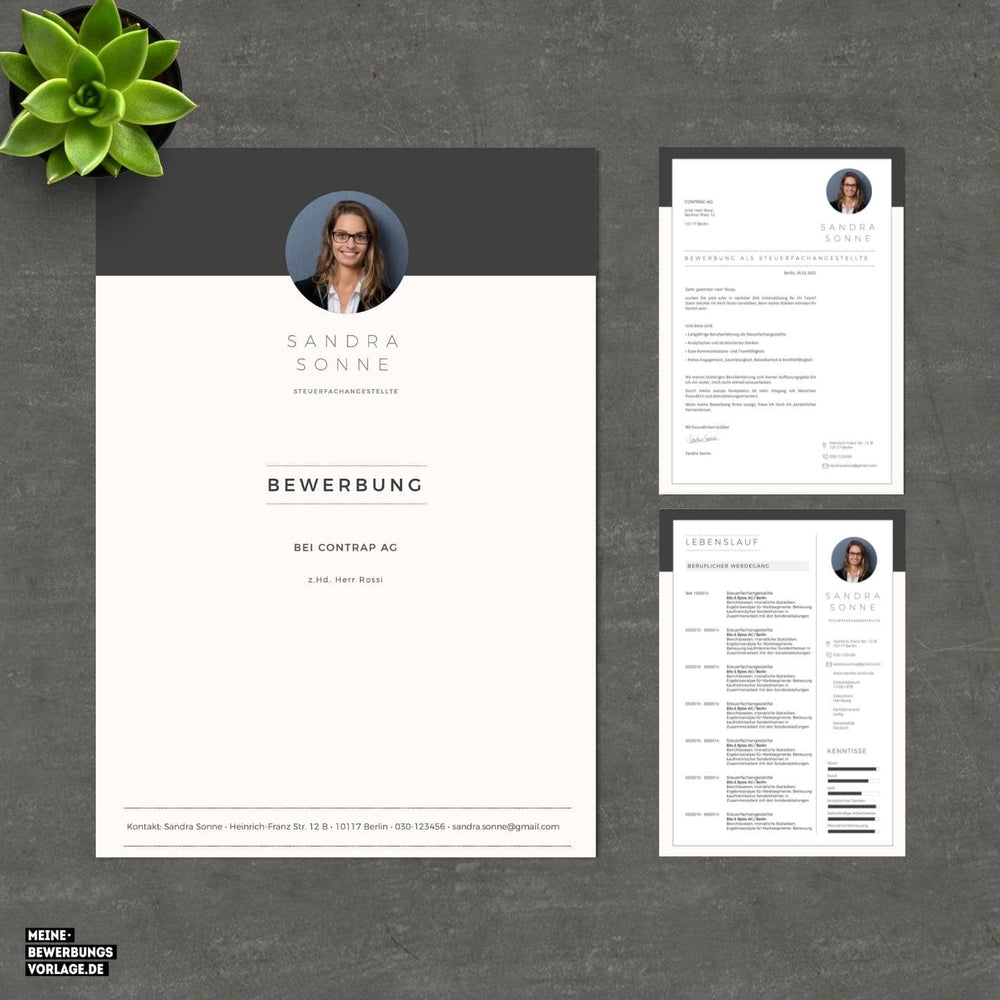
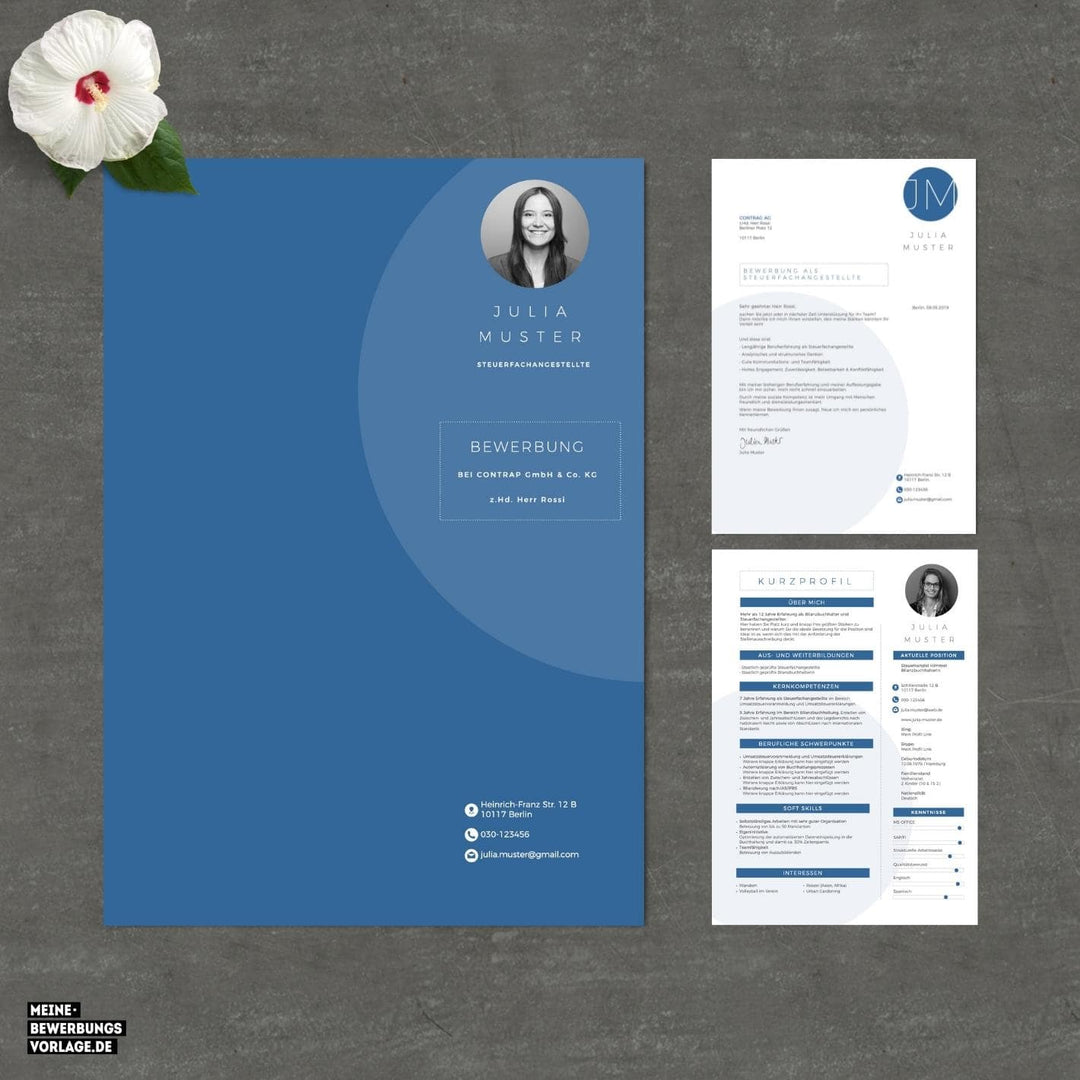
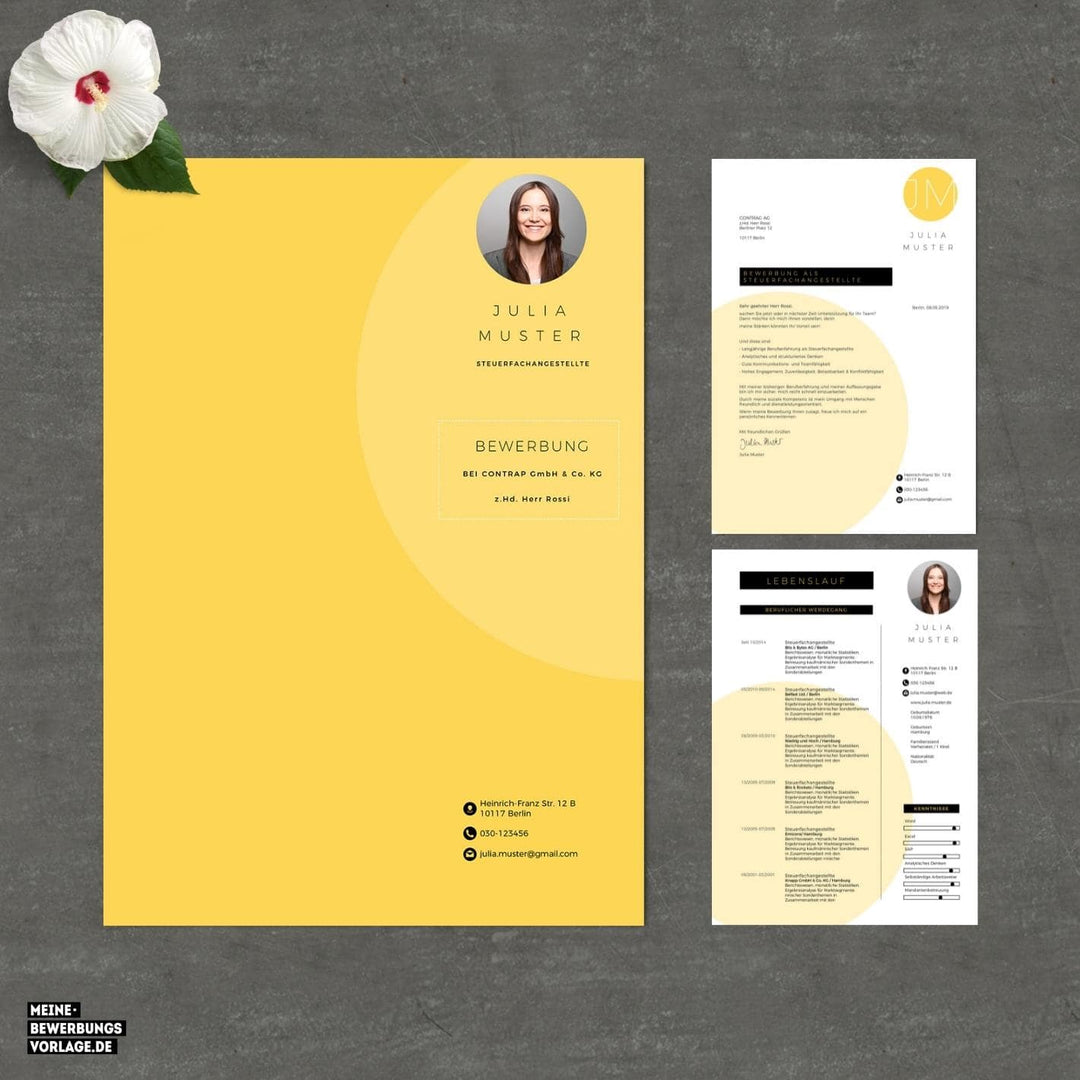
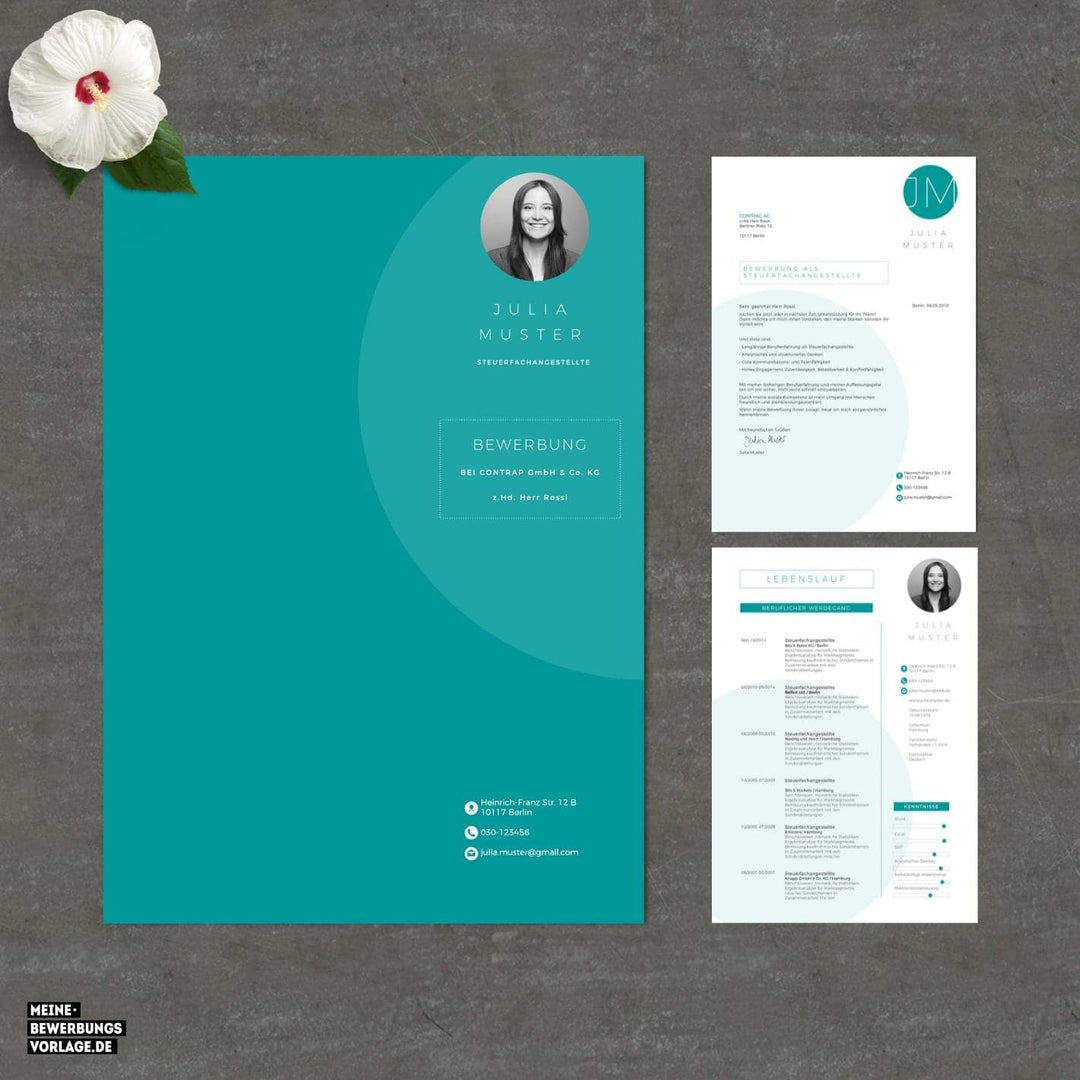
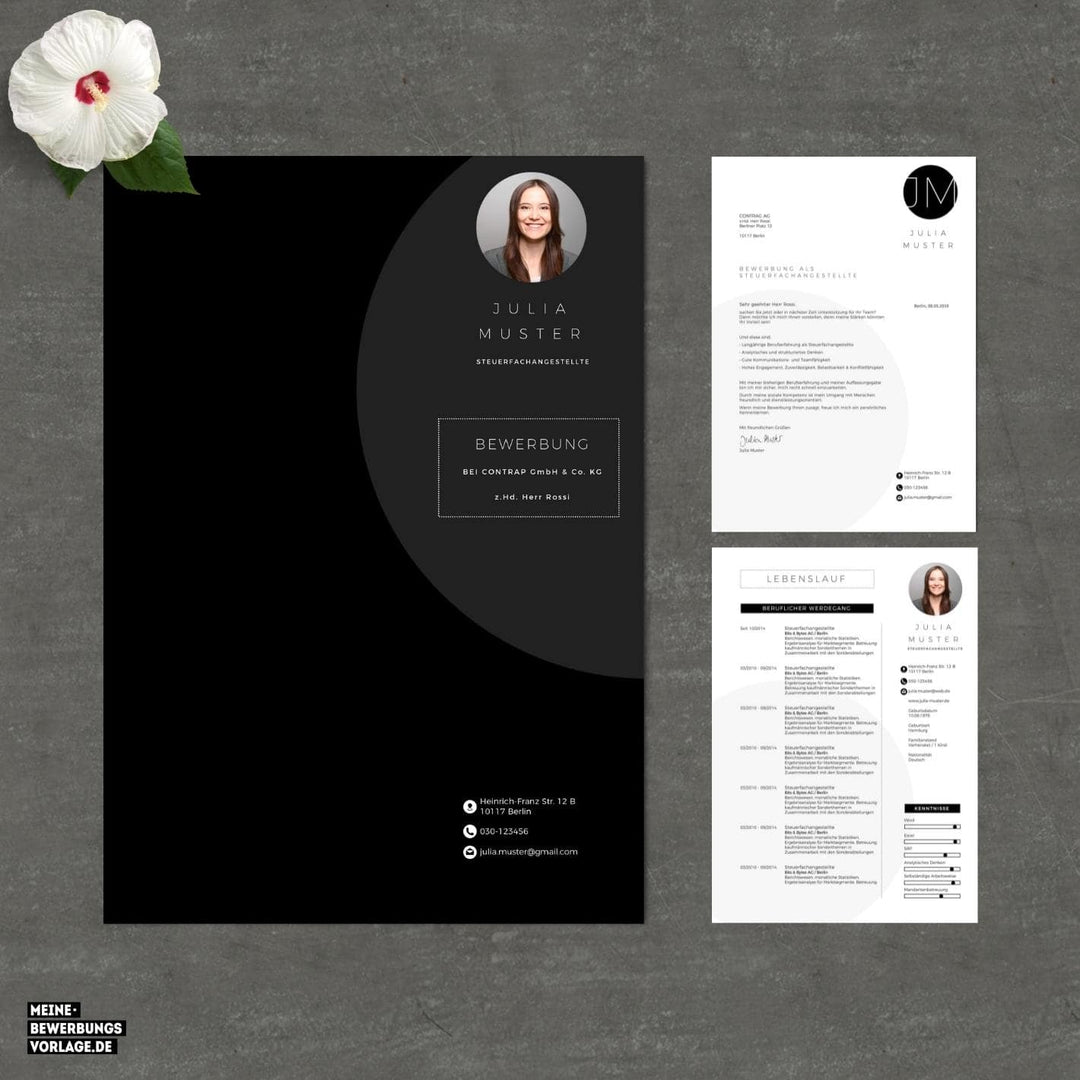
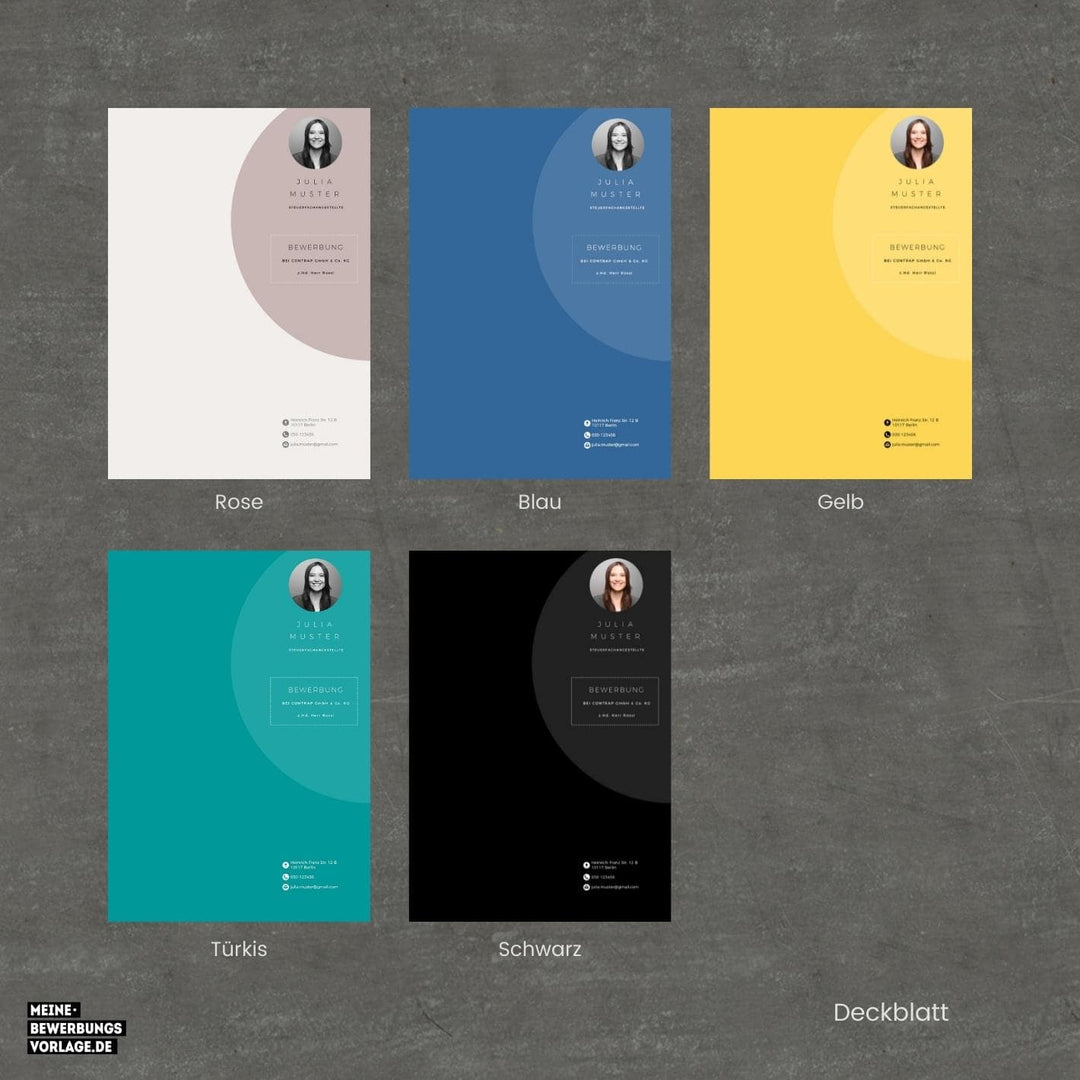
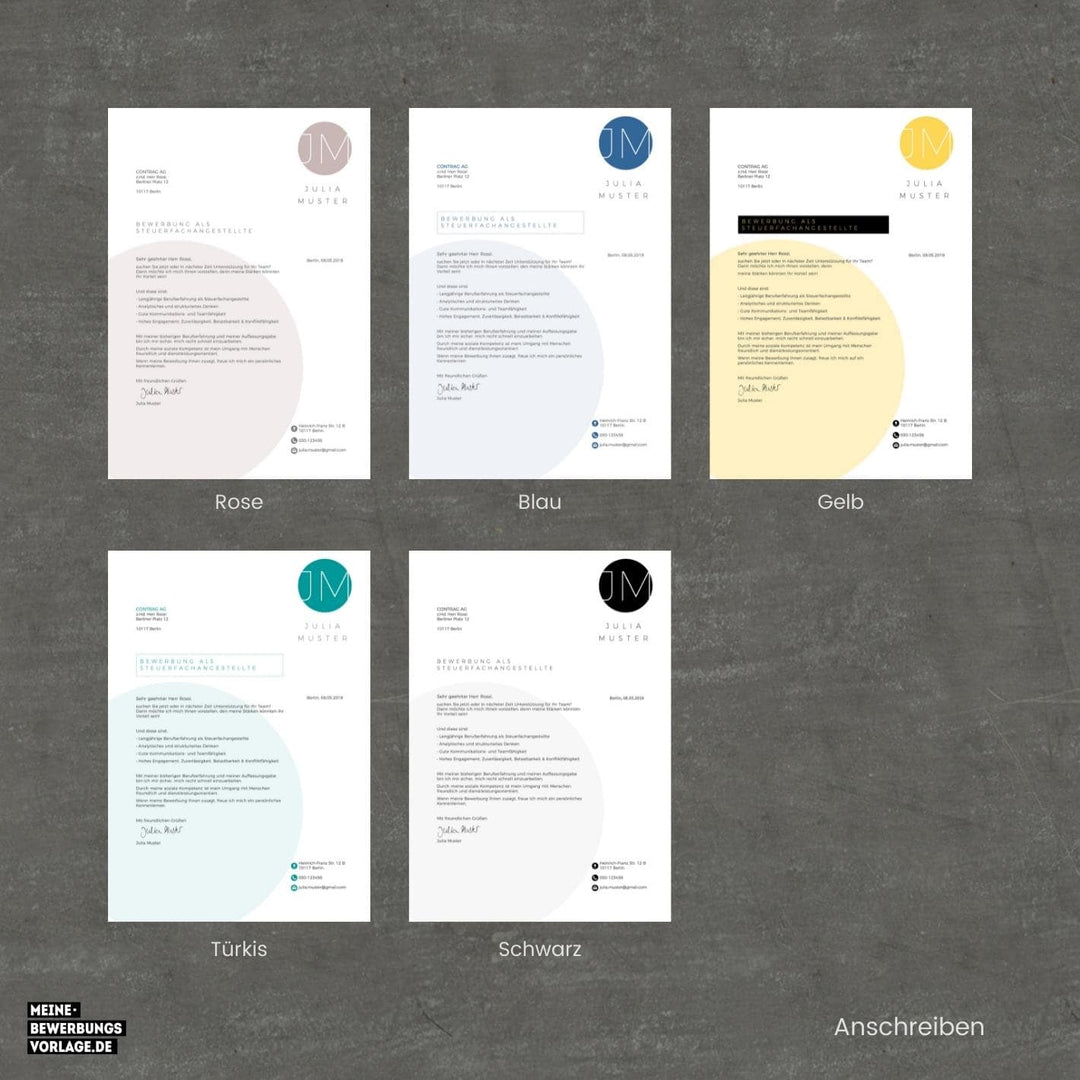
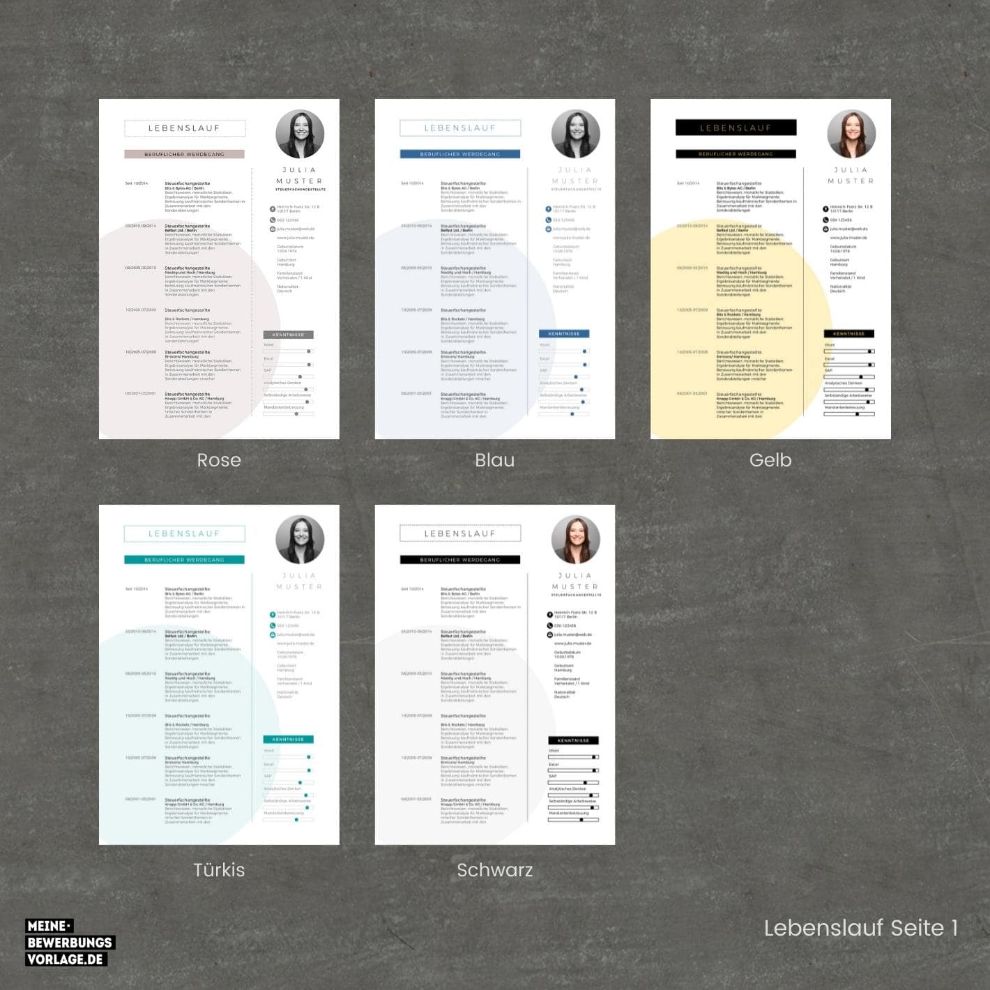
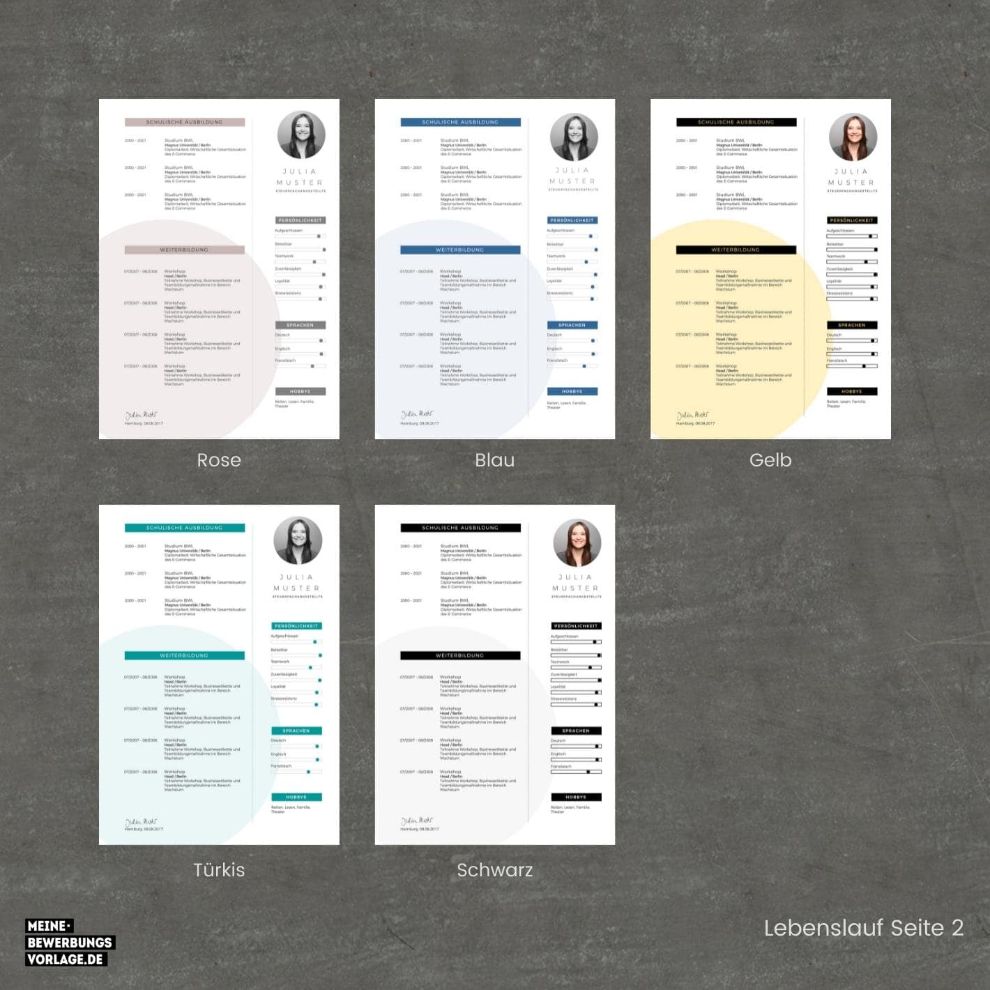
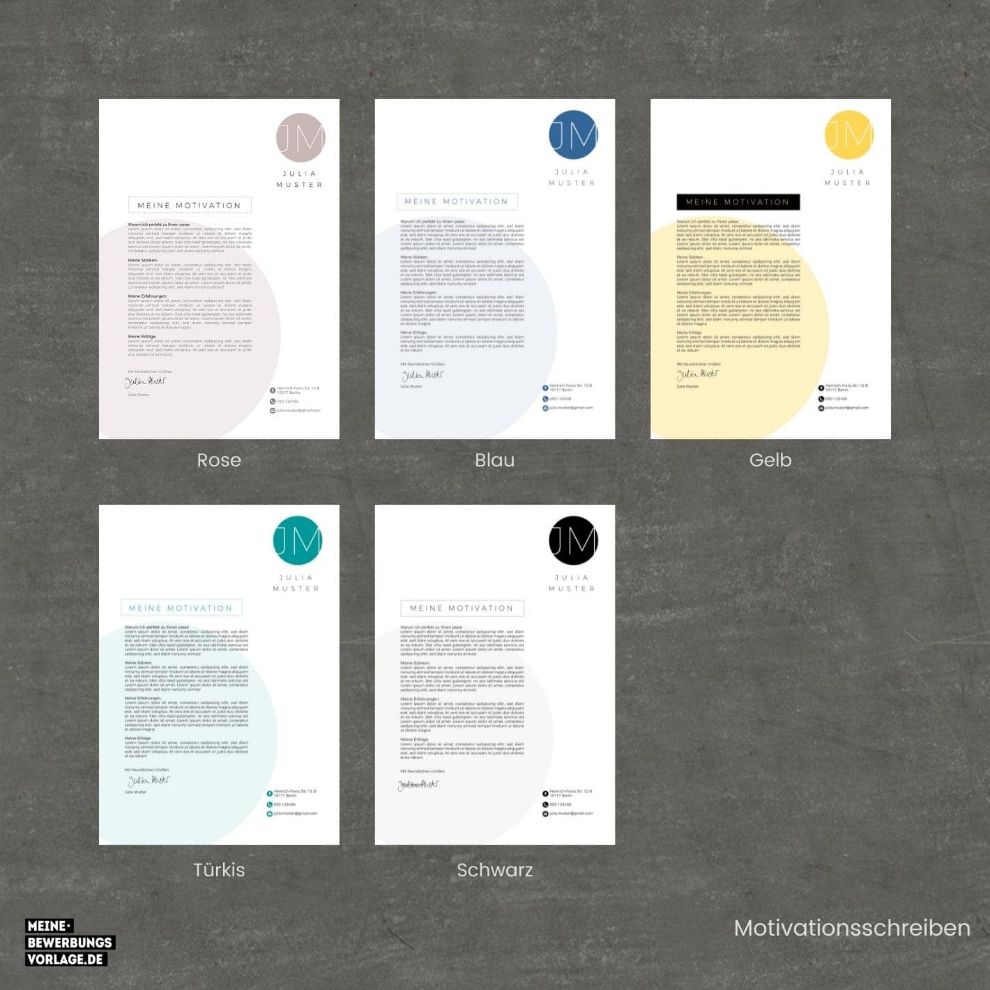
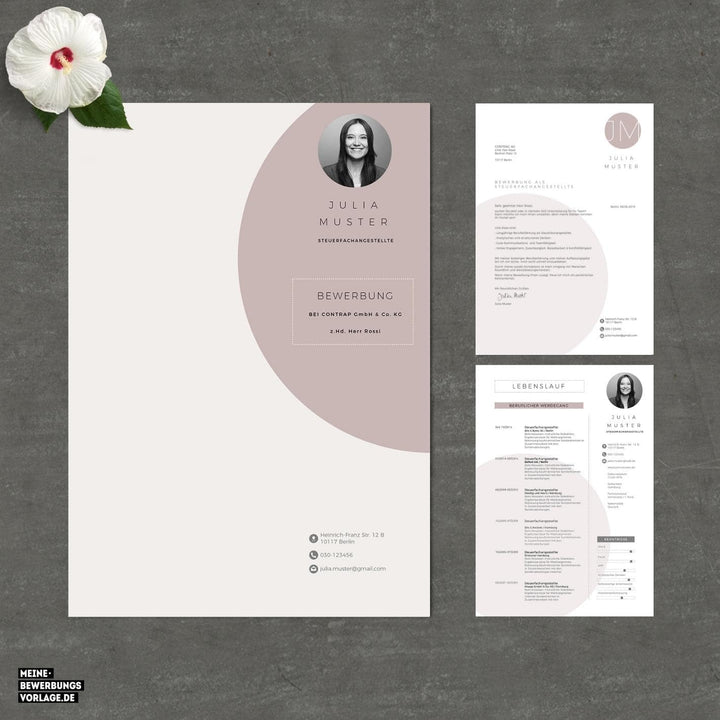
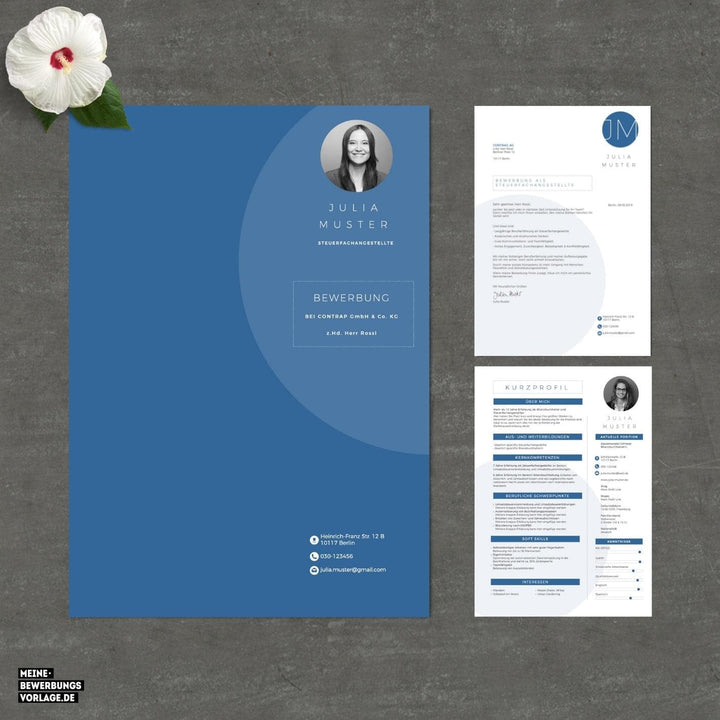
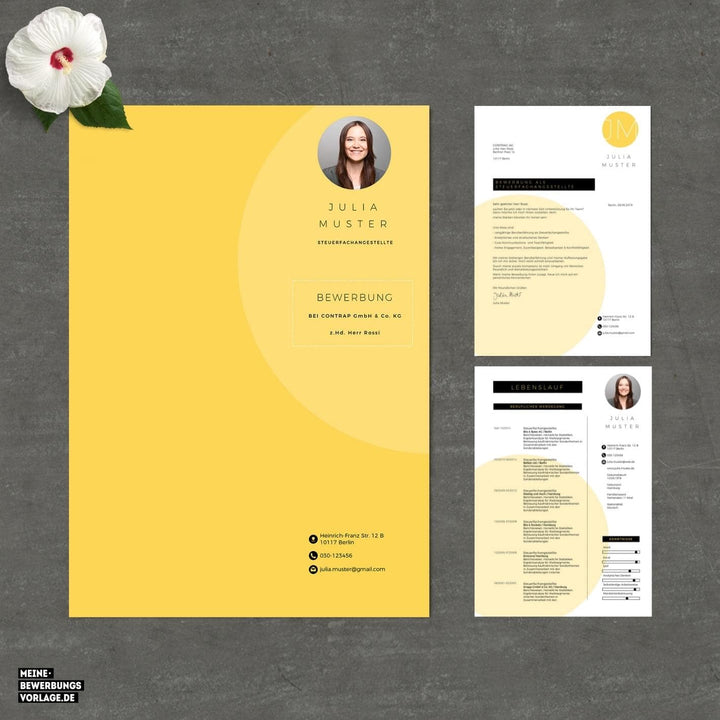
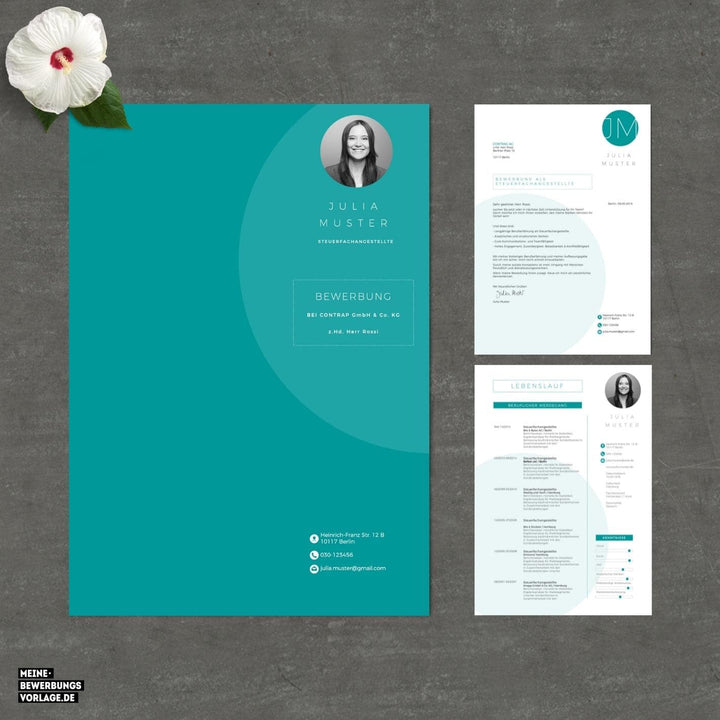
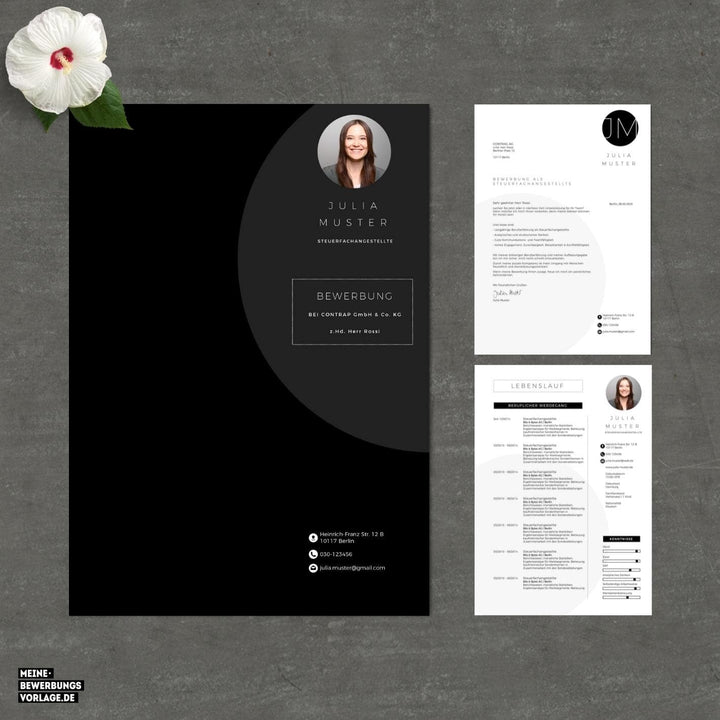
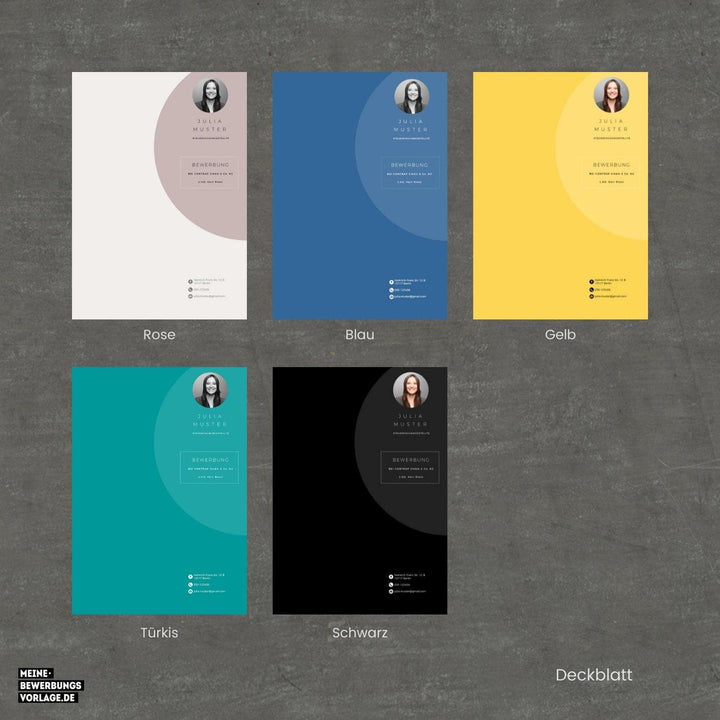
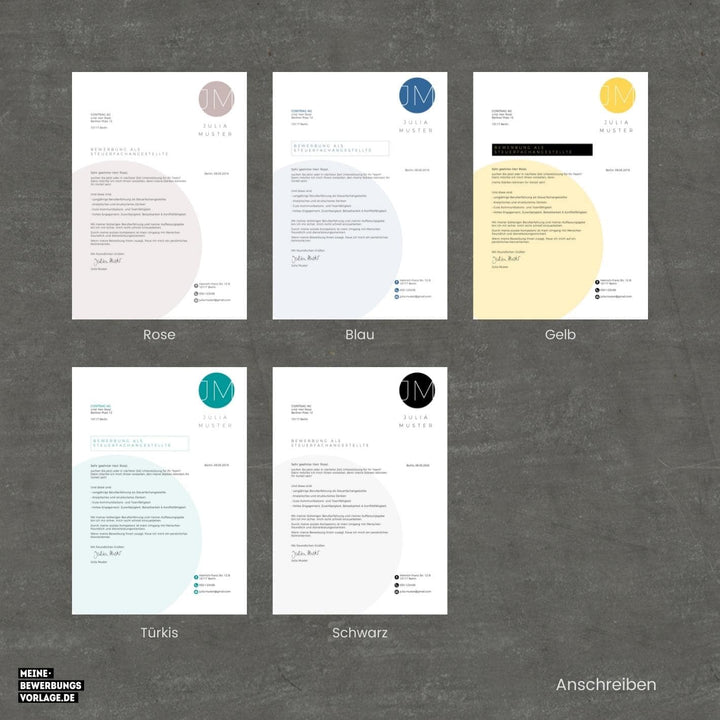
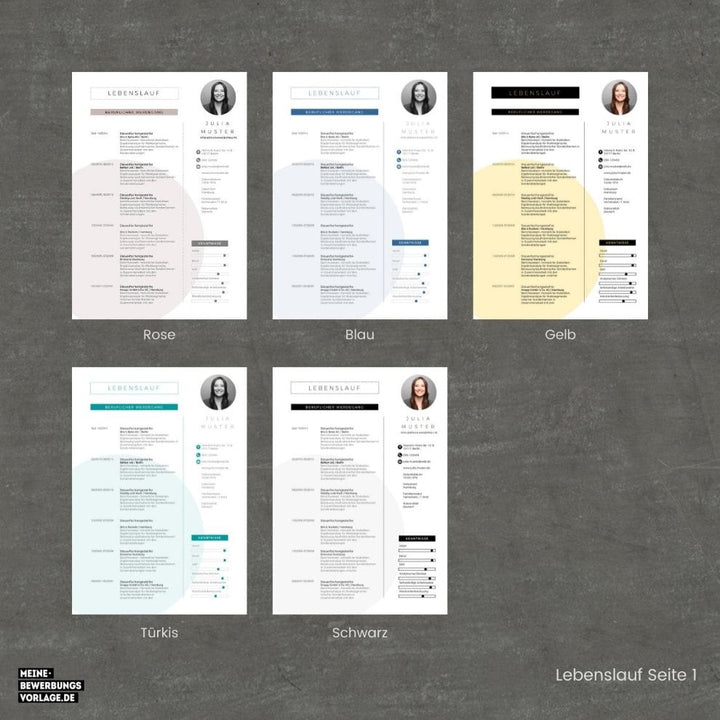
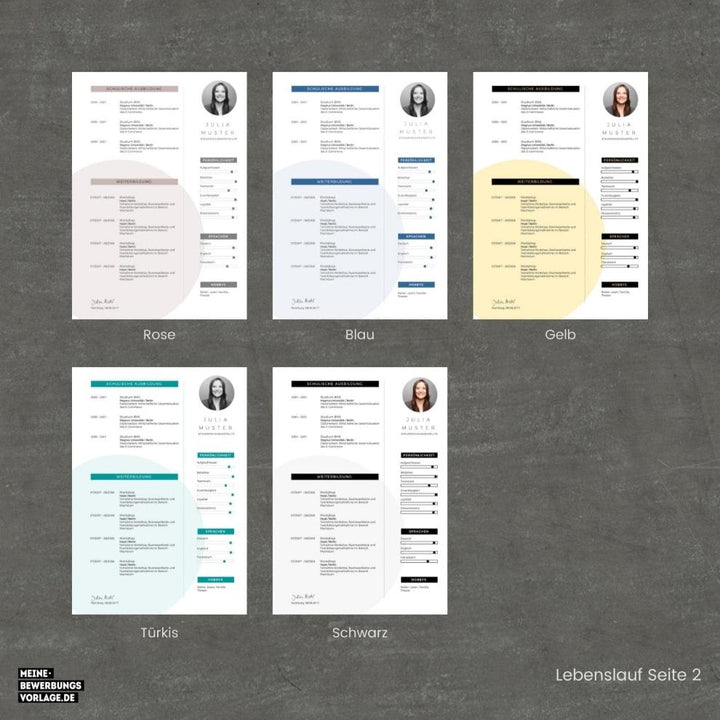
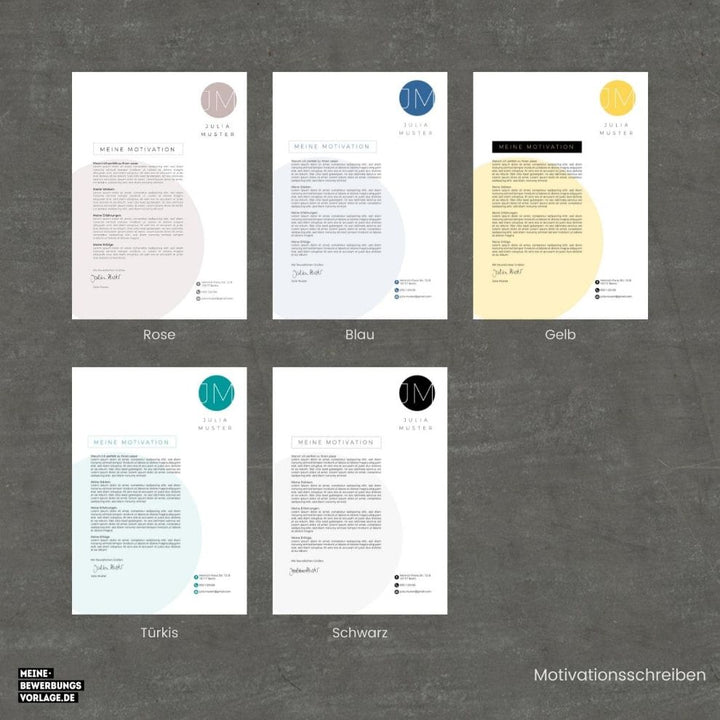
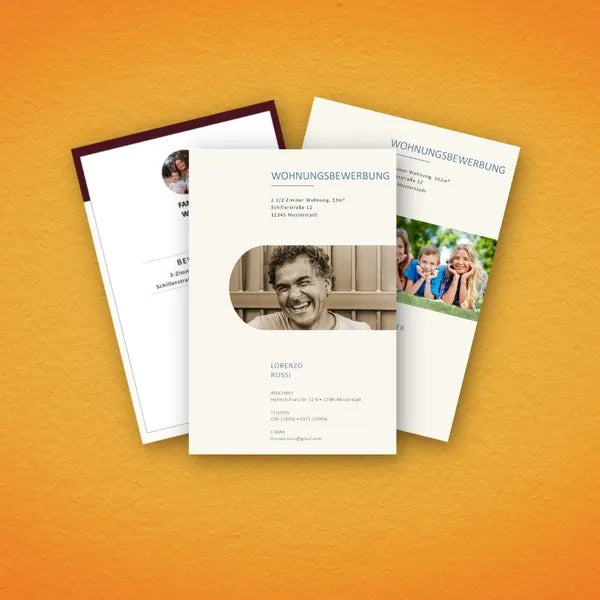
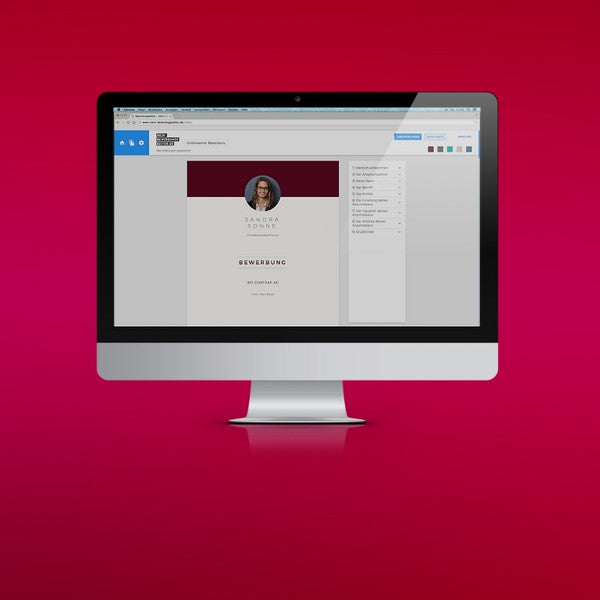
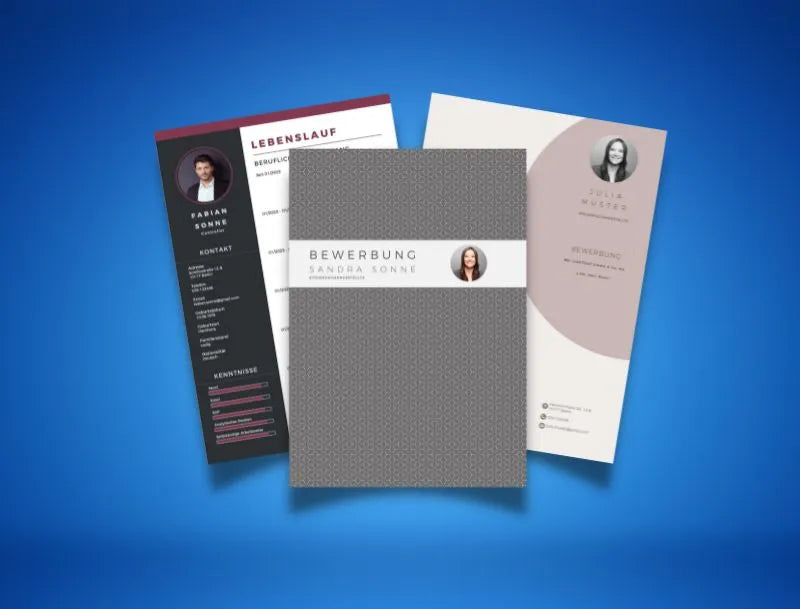
Hinterlassen Sie einen Kommentar